機密データ
概要
このガイドでは、組織内の個人データなどの機密情報を管理および保護するための機密データポリシーの設定方法について説明します。管理者は、機密データメニューを使用して、接続を選択し、ポリシーを作成し、特定のテーブルまたは列に適用するルールを登録することができます。これらのポリシーが作成されると、機密データへのアクセスがログに記録され、アクセスの試みを管理者に通知するアラートを設定できます。
機密データポリシーの作成
特定の接続に基づいて、新しい機密データ ポリシーを登録するには、次の手順に従います:
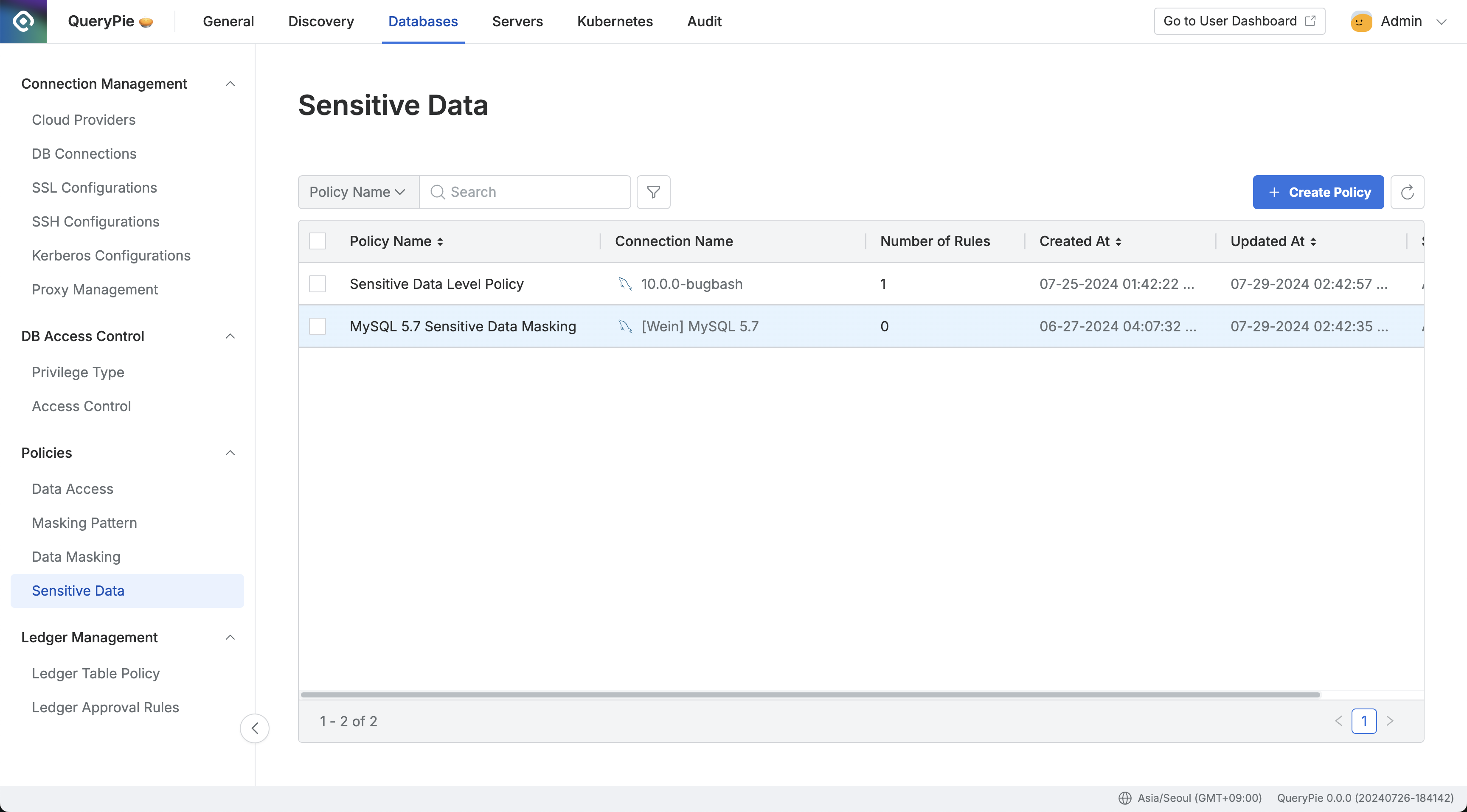
管理者 > データベース > ポリシー > 機密データ
管理者 > データベース > ポリシー > 機密データ メニューに移動します。
右上隅の
ポリシーの作成ボタンをクリックします。以下の情報を入力して、ポリシーを作成します:
ポリシー名: 画面上でポリシーを識別できる名前。
ターゲット接続: ポリシーを適用する接続を選択します。各ポリシーは、1 つの接続にのみリンクできます。
保存ボタンをクリックしてポリシーを保存します。
新しく作成されたポリシーは、機密データポリシーリストに表示されます。
機密データ ポリシーへのルールの登録
ポリシーを作成したら、次はポリシーを適用する特定のデータパス (テーブルと列) を登録します:
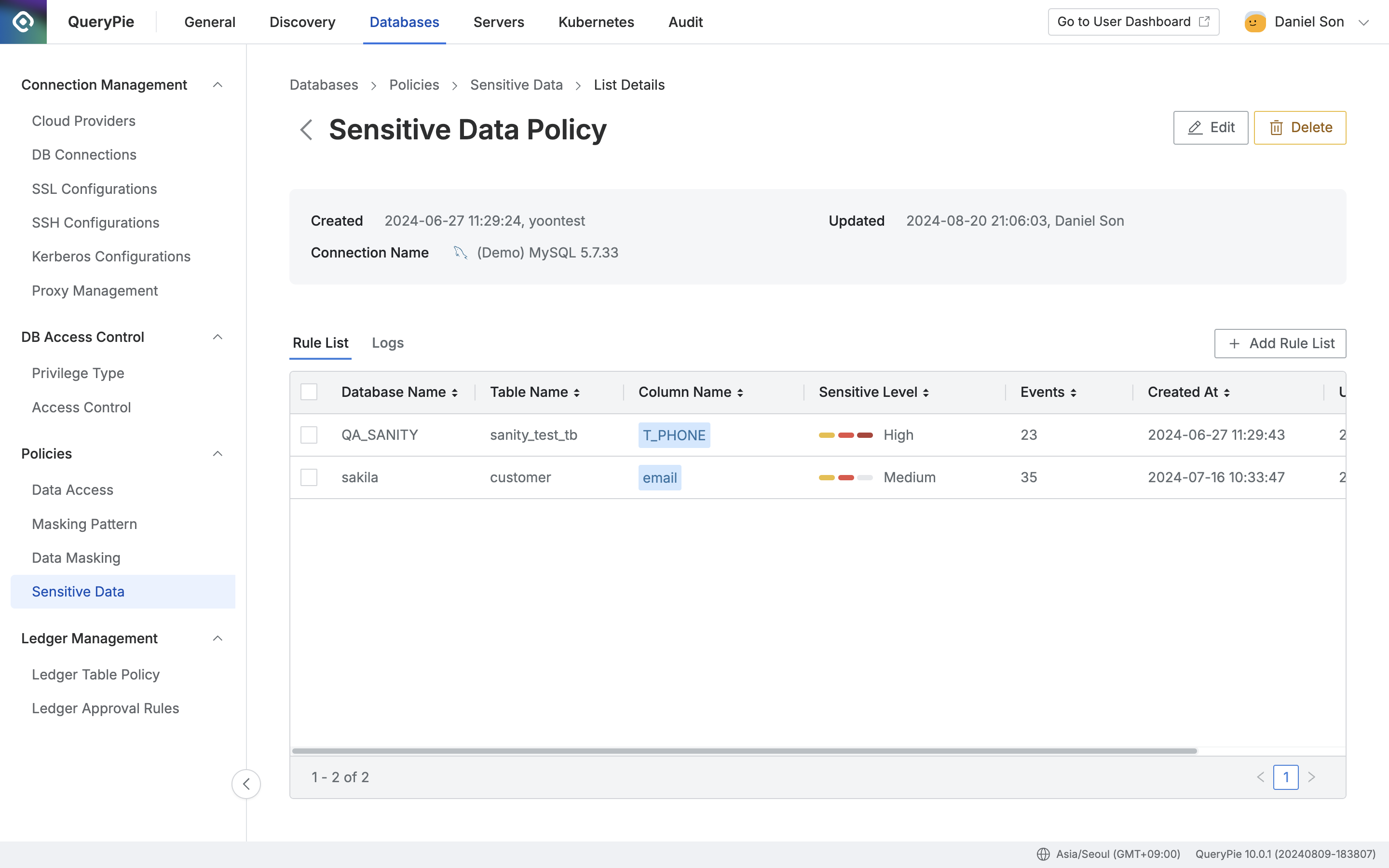
管理者 > データベース > ポリシー > 機密データ > ルールリスト
作成したポリシーをクリックし、機密データポリシー一覧から詳細画面とルール登録画面を開きます。
詳細画面で、右側の
ルールリストの追加ボタンをクリックします。ポリシーを適用するデータパスを選択します:
データベース名: ルールの登録に必要な値です。
テーブル名: ルール登録に必要な値です。テーブルを選択すると、そのテーブル内のすべてのデータに機密データポリシーが適用されます。
列名: テーブル内の特定の列にポリシーを適用する場合は、該当する列を選択します。
機密レベルを設定します:
データの機密レベルを選択します: 高 / 中 / 低
選択した機密レベルは、後でアラートのトリガー条件を設定するために使用できます。
また、データへのアクセスを必要とする特定のユーザーまたはグループに対する例外を指定することもできます:
許可されたユーザー: アクセス制限の対象外となるユーザーまたはグループを選択します。
OKをクリックしてルールを保存します。
保存後は、ルールリストタブでルールの登録を確認できます。ユーザーがデータにアクセスすると、アクセス履歴がログタブに記録されます。機密データポリシーに関連するアラートの設定についてはアラートのドキュメントを参照してください。
データベース名を選択する際、以下のエラーが発生します:
“[ENGINE] [30101] Please Check the user credential or IP ACL settings. Access denied for user ‘username’@‘host’ (using password: YES)”.
A. このエラーは通常、データベースのアカウント情報が設定されていないか、正しく設定されていない場合に発生します。この問題を解決するには、管理者 > データベース > DB 接続に移動して、関連する接続をクリックし、正しいデータベースユーザー名/パスワード情報を入力し、変更を保存してから、もう一度試してください。
%201.png)